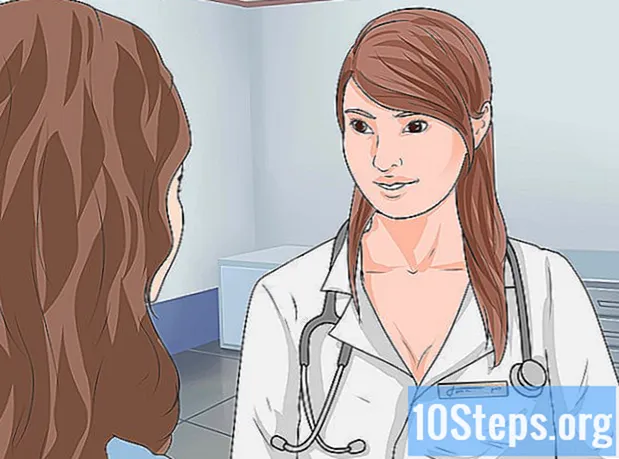विषय
यह आलेख सामग्री के मुद्दों, दुरुपयोग, सुरक्षा उल्लंघनों और कॉपीराइट जैसे सामान्य मुद्दों को हल करने के लिए YouTube से संपर्क करने के तरीके के बारे में सुझाव देता है। आप सोशल मीडिया (या क्रिएटर सपोर्ट टीम, यदि लागू हो) के माध्यम से भी साइट से संपर्क करने की कोशिश कर सकते हैं, लेकिन प्रतिक्रिया की कोई गारंटी नहीं है। अंत में, याद रखें कि YouTube के पास ईमेल पता या प्रत्यक्ष संपर्क फोन नहीं है - और समर्थन फोन एक स्वचालित सहायक की ओर जाता है, जो उपयोगकर्ता को सहायता केंद्र (जो, वैसे भी, सबसे अच्छा विकल्प) में जाने के लिए कहता है।
कदम
विधि 1 की 7: सोशल मीडिया का उपयोग करना
समझ लो कि तुम नहीं करोगे बातचीत YouTube प्रतिनिधि के साथ सिर्फ इसलिए कि आपको सहायता की आवश्यकता है YouTube की सोशल मीडिया पर निरंतर उपस्थिति है, लेकिन शायद ही कभी इसके पोस्ट या उपयोगकर्ताओं के टैग पर टिप्पणियों का जवाब देता है। यदि आप साइट के प्रतिनिधि के साथ बोलने के लिए पर्याप्त भाग्यशाली हैं, तो आपको व्यक्तिगत सहायता प्राप्त करने की संभावना नहीं है जो इस पुष्टि से अधिक है कि समस्या हल हो रही है या सहायता केंद्र का उपयोग करने के लिए एक निर्देश है।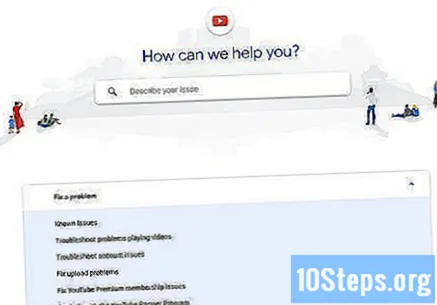
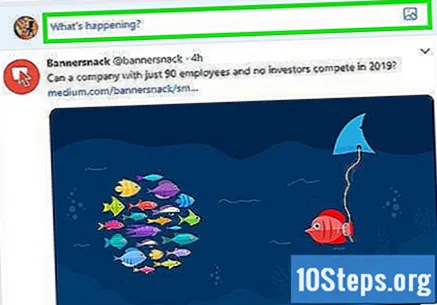
YouTube को एक ट्वीट भेजें। ट्विटर YouTube से संपर्क करने के सबसे प्रभावी तरीकों में से एक है, क्योंकि यह उपयोगकर्ता को सीधे वेबसाइट पृष्ठ पर टिप्पणियां भेजने की अनुमति देता है।- Https://www.twitter.com (अपने ब्राउज़र के माध्यम से) पर जाएं या ट्विटर ऐप खोलें (मोबाइल उपकरणों पर) और अपने खाते में साइन इन करें।
- आपके पास ट्विटर अकाउंट होना चाहिए।
- क्लिक करें कलरव या स्क्रीन के ऊपरी दाएं कोने में "ट्वीट" आइकन।
- इसे टाइप करो @यूट्यूब और संदेश दर्ज करें।
- क्लिक करें कलरव.
- Https://www.twitter.com (अपने ब्राउज़र के माध्यम से) पर जाएं या ट्विटर ऐप खोलें (मोबाइल उपकरणों पर) और अपने खाते में साइन इन करें।
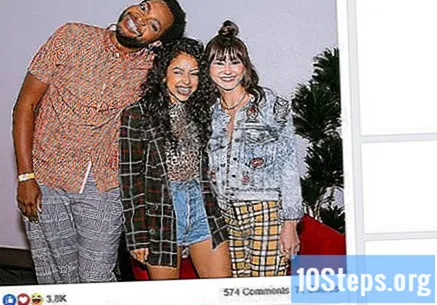
फेसबुक पर एक YouTube पोस्ट पर टिप्पणी करें। अधिकांश आधुनिक कंपनियों की तरह, YouTube का एक फेसबुक पेज है, जहां यह समाचार और समाचार पोस्ट करता है। हालांकि, इन पोस्ट पर टिप्पणियों की अधिक मात्रा के कारण, ध्यान आकर्षित करना अधिक कठिन है। निम्न कार्य करें:- अपने ब्राउज़र में https://www.facebook.com/youtube पर जाएं।
- यदि आवश्यक हो, तो अपने फेसबुक अकाउंट को एक्सेस करें।
- एक YouTube पोस्ट ढूंढें जहां आप कुछ पोस्ट कर सकते हैं और क्लिक कर सकते हैं टिप्पणी, बस पोस्ट के नीचे।
- टिप्पणी दर्ज करें और दबाएँ ↵ दर्ज करें.
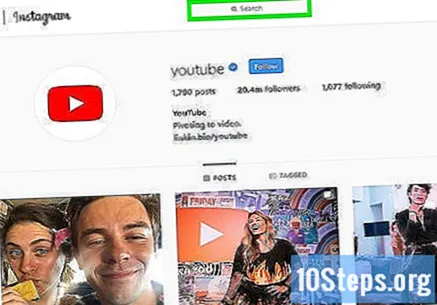
इंस्टाग्राम पर एक यूट्यूब पोस्ट पर एक टिप्पणी छोड़ दें। फेसबुक पेज के विपरीत, Instagram पर YouTube प्रोफ़ाइल अधिक विविध पोस्ट (और कम टिप्पणियों के साथ) बनाती है:- अपने ब्राउज़र से https://www.instagram.com/youtube पर जाएं।
- यदि आवश्यक हो, तो अपने इंस्टाग्राम प्रोफ़ाइल तक पहुंचें।
- एक पोस्ट खोजें जिस पर आप टिप्पणी कर सकते हैं।
- पोस्ट के ठीक नीचे छोटे ब्लू बैलून आइकन पर क्लिक करें।
- टिप्पणी दर्ज करें और दबाएँ ↵ दर्ज करें.
विधि 2 का 7: कंटेंट क्रिएटर सपोर्ट टीम से संपर्क करना
समझें कि हर कोई इस पद्धति का पालन नहीं कर सकता है। YouTube यह स्पष्ट नहीं करता है कि निर्माता सहायता टीम से संपर्क करने के लिए उपयोगकर्ता को "हकदार" होने के लिए क्या करना है, लेकिन आपको साइट का भागीदार होना चाहिए और आपके चैनल पर न्यूनतम 10,000 दृश्य होने चाहिए।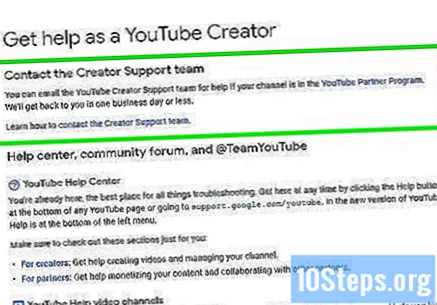
- कुछ निर्माता जो इन आवश्यकताओं को पूरा करते हैं, वे अभी भी YouTube को ईमेल भेजने में असमर्थ हैं। यह तब होता है जब व्यक्ति ने हाल ही में 10,000 विचारों को पारित किया।
केवल इस विधि का पालन करें यदि आप कंप्यूटर का उपयोग कर रहे हैं। आप मोबाइल उपकरणों के माध्यम से सामग्री निर्माता सहायता टीम तक नहीं पहुँच सकते।
YouTube खोलें। Https://www.youtube.com/ पर जाएं और क्लिक करें अंदर आनाअपने खाते में प्रवेश करने के लिए ऊपरी दाएं कोने में।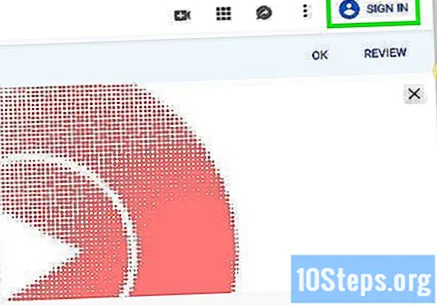
अपने प्रोफाइल आइकन पर क्लिक करें। यह स्क्रीन के ऊपरी दाएं कोने में है और ड्रॉप-डाउन मेनू की ओर जाता है।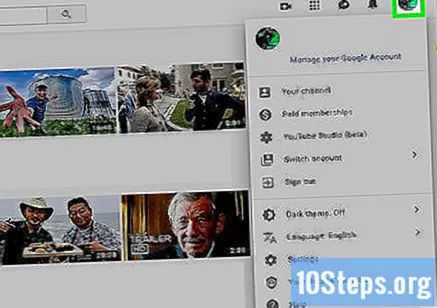
क्लिक करें हाथ बटाना. विकल्प ड्रॉप-डाउन मेनू के नीचे है।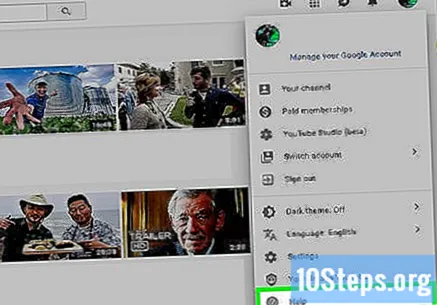
क्लिक करें क्या और मदद चाहिये?. विकल्प मेनू की शुरुआत में है और ड्रॉप-डाउन मेनू खोलता है।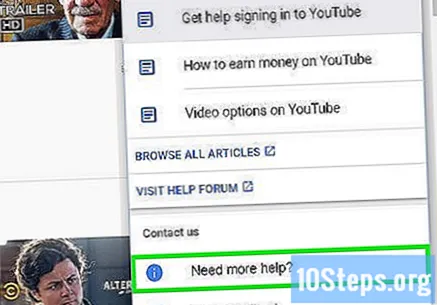
कोई श्रेणी चुनें। एक ऐसे विषय पर क्लिक करें, जिसमें ड्रॉप-डाउन मेनू में YouTube से सहायता की आवश्यकता हो।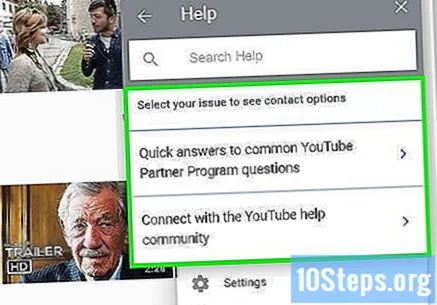
क्लिक करें ई - मेल समर्थन. यह हो सकता है कि विकल्प के रूप में प्रकट होता है निर्माता संसाधन प्राप्त करें। विषयों की सूची तक पहुँचने के लिए क्लिक करें।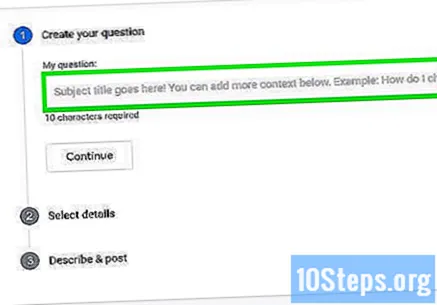
- आपको लिंक दिखाई नहीं देगा ई - मेल समर्थन यदि आप इस तरह से YouTube से संपर्क करने में असमर्थ हैं।
सामग्री निर्माता सहायता टीम को एक ईमेल भेजें। यह पुष्टि करने के बाद कि आपके पास इस उपकरण की विशेषताएं हैं, निम्न कार्य करें: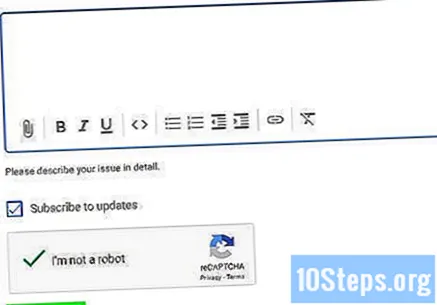
- उस श्रेणी का चयन करें जिसे समस्या के साथ करना है।
- लिंक पर क्लिक करें कंटेंट क्रिएटर सपोर्ट टीम से संपर्क करें.
- यदि आपको यह लिंक दिखाई नहीं देता है, तो वापस जाएं और एक अन्य श्रेणी चुनें।
- उपयुक्त फ़ील्ड में अपना नाम, उपनाम, ईमेल पता और अपने चैनल का URL दर्ज करें।
- पृष्ठ को नीचे स्क्रॉल करें और समस्या दर्ज करें या "हम आपकी सहायता कैसे कर सकते हैं" टिप्पणी करें। फ़ील्ड।
- "हाँ" या "नहीं" पर क्लिक करें "क्या समस्या एक विशिष्ट वीडियो के साथ है?" और बाकी निर्देशों का पालन करें।
- क्लिक करें प्रस्तुत.
विधि 3 की 7: दुर्व्यवहार की रिपोर्टिंग
वीडियो की रिपोर्ट करें या टिप्पणियाँ. यदि आप टिप्पणी अनुभाग में या वीडियो में स्पैम या दुर्व्यवहार के एक अलग उदाहरण में आते हैं, तो YouTube का ध्यान आकर्षित करने के लिए इसकी रिपोर्ट करें।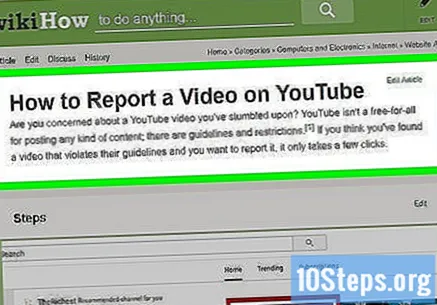
रिपोर्ट टूल पेज खोलें। अपने ब्राउज़र के माध्यम से https://www.youtube.com/reportabuse पर जाएं।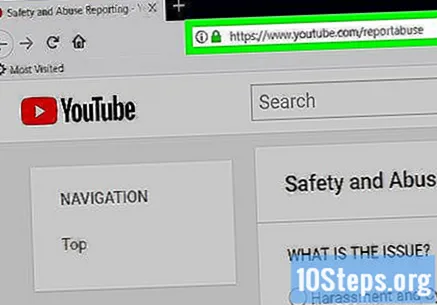
कारण चुनें। पृष्ठ पर सूची में शिकायत के कारण के लिए विकल्प की जाँच करें: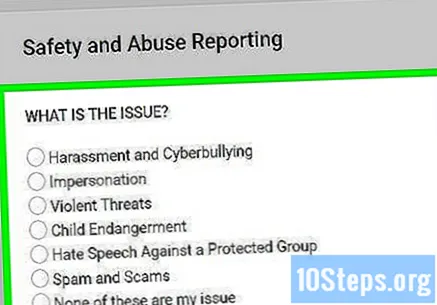
- उत्पीड़न और आभासी बदमाशी: मौखिक दुर्व्यवहार, धमकाने और मध्यम खतरों की रिपोर्ट करें।
- वेष बदलने का कार्य: फर्जी चैनलों की रिपोर्ट करें जो अन्य प्रोफाइल को ख़राब करते हैं।
- हिंसक धमकी: एक चैनल की रिपोर्ट करें जो आपको धमकी दे रहा है।
- बच्चों के लिए जोखिम: वीडियो की रिपोर्ट करें जहां बच्चे संभावित खतरनाक या तनावपूर्ण स्थितियों और वातावरण में दिखाई देते हैं।
- अल्पसंख्यक के खिलाफ नफरत भरा भाषण: नफरत फैलाने वाले भाषण की रिपोर्ट करें।
- स्पैम और घोटाले: स्पैम टिप्पणियों या वीडियो की रिपोर्ट करें।
मामले के बारे में अधिक जानकारी दें। आपके विकल्प आपके द्वारा चुने गए कारण पर निर्भर करेंगे: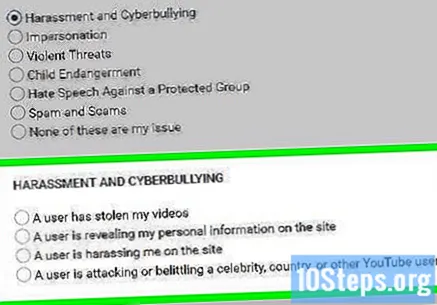
- उत्पीड़न और आभासी बदमाशी: क्लिक करें पुष्टि करें"HARASSMENT AND VIRTUAL BULLYING" अनुभाग में दिए गए विकल्पों में से एक की जाँच करें और निर्देशों का पालन करें।
- वेष बदलने का कार्य: "पहचान फेक" अनुभाग में से एक विकल्प की जांच करें, चैनल (या चैनल) का नाम टाइप करें, क्लिक करें जारी रखें और फॉर्म भरें।
- हिंसक धमकी: क्लिक करें पुष्टि करें, "VIREENT THREATS" अनुभाग में चैनल का नाम दर्ज करें, क्लिक करें जारी रखें और फॉर्म भरें।
- बच्चों के लिए जोखिम: क्लिक करें पुष्टि करें और अगले भाग में एक विकल्प की जाँच करें।
- अल्पसंख्यक के खिलाफ नफरत भरा भाषण: अभद्र भाषा के प्रकार का चयन करें, चैनल का नाम दर्ज करें, क्लिक करें जारी रखें और फॉर्म भरें।
- स्पैम और घोटाले: स्पैम या घोटाले के प्रकार का चयन करें, चैनल का नाम दर्ज करें, क्लिक करें जारी रखें और फॉर्म भरें।
फॉर्म जमा करें। यदि आपने किसी चीज़ को भरा है, तो क्लिक करें प्रस्तुतपन्ने के तल पर। YouTube आपकी रिपोर्ट की समीक्षा करेगा और उचित कार्रवाई करेगा।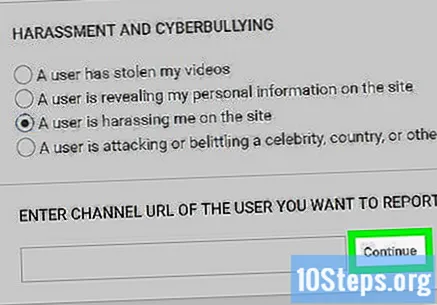
- साइट कितनी भी दूर हो, आपको YouTube से संभवतः कोई जवाब नहीं मिलेगा।
विधि 4 की 7: रिपोर्टिंग सुरक्षा समस्याएँ
तक पहुंच सुरक्षा समस्या रिपोर्ट पृष्ठ. दुर्भाग्य से, इसका कोई पुर्तगाली संस्करण नहीं है।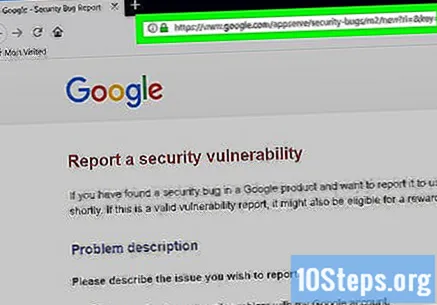
किसी समस्या पर क्लिक करें। निम्नलिखित मदों में से एक के बाईं ओर फ़ील्ड की जांच करें। वे अंग्रेजी में सूचीबद्ध हैं: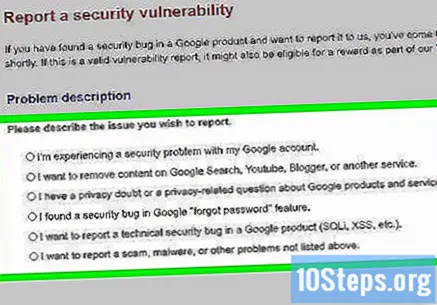
- मुझे अपने Google खाते के साथ सुरक्षा समस्या का सामना करना पड़ रहा है ("मुझे अपने Google खाते के साथ सुरक्षा समस्या हो रही है")।
- मैं Google खोज, YouTube, ब्लॉगर या किसी अन्य सेवा की सामग्री निकालना चाहता हूं ("मैं Google खोज, YouTube, ब्लॉगर या किसी अन्य सेवा से सामग्री निकालना चाहता हूं")।
- मुझे Google उत्पादों और सेवाओं के बारे में गोपनीयता संदेह या गोपनीयता से संबंधित प्रश्न है ("मुझे Google उत्पादों और सेवाओं के साथ सुरक्षा और गोपनीयता की चिंता है")।
- मुझे Google में "पासवर्ड भूल गए" सुविधा के लिए एक सुरक्षा बग मिला ("मुझे Google के 'मैं अपना पासवर्ड भूल गया' सुविधा में एक सुरक्षा छेद मिला)"।
- मैं Google उत्पाद (SQL, XSS, आदि) में तकनीकी सुरक्षा बग की रिपोर्ट करना चाहता हूं ("मैं एक Google उत्पाद में सुरक्षा उल्लंघन की रिपोर्ट करना चाहता हूं, जैसे कि SQL, XSS, आदि")।
- मैं एक घोटाले, मैलवेयर, या अन्य समस्याओं की रिपोर्ट करना चाहता हूं जो ऊपर सूचीबद्ध नहीं हैं ("मैं एक घोटाले, मैलवेयर, या अन्य समस्या को ऊपर सूचीबद्ध नहीं करना चाहता हूँ")।
अतिरिक्त विवरण चुनें। समस्याओं की सूची के नीचे के अनुभाग में, अधिक विशिष्ट वस्तुओं में से किसी एक के बाईं ओर स्थित क्षेत्र की जांच करें। वह हिस्सा आपकी स्थिति पर निर्भर करता है।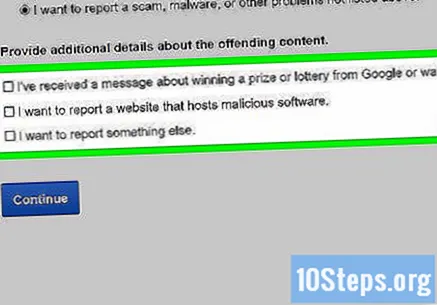
- आप एक समय में एक से अधिक विकल्पों का चयन कर सकते हैं।
क्लिक करें जारी रखें. बटन नीला है, स्क्रीन के नीचे है और परिणाम पृष्ठ पर जाता है।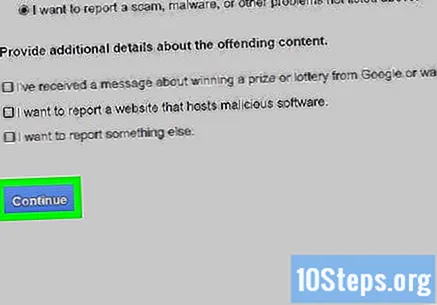
दिखाई देने वाला पृष्ठ पढ़ें। यह संभावना की जानकारी देगा कि YouTube उपयोगकर्ता की शिकायतों को कैसे संभालता है, साथ ही भविष्य में समस्याओं से बचने के लिए कुछ सुझाव भी देता है। यदि आपने "रिज़ॉल्वेबल" कुछ रिपोर्ट किया है, तो आप उस अनुभाग में एक लिंक भी प्राप्त कर सकते हैं।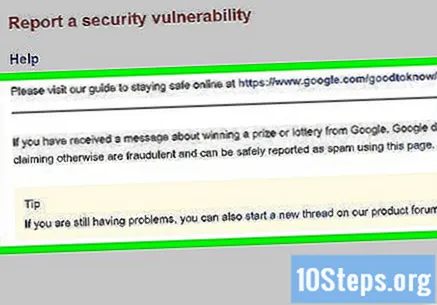
लिंक पर क्लिक करें आरोप लगा देना या भरण. हो सके तो लिंक पर क्लिक करें निंदा, सूचना अनुभाग में, सही पृष्ठ खोलने के लिए।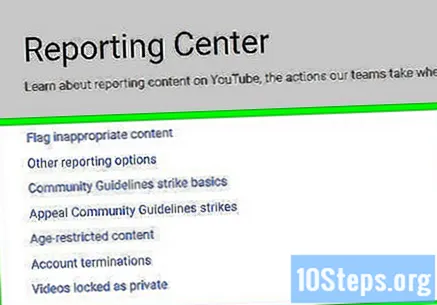
फॉर्म भरें। आवश्यक जानकारी दर्ज करें और क्लिक करें प्रस्तुत YouTube सुरक्षा टीम को सूचित करने के लिए। आपको शायद कोई प्रतिक्रिया नहीं मिलेगी, लेकिन समस्या एक या दो सप्ताह में हल हो जाएगी।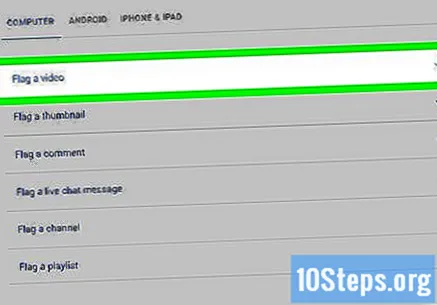
विधि 5 की 7: कॉपीराइट समस्या की रिपोर्ट करना
कॉपीराइट टेकडाउन अधिसूचना पृष्ठ खोलें। अपने ब्राउज़र से https://support.google.com/youtube/answer/2807622 पर जाएं।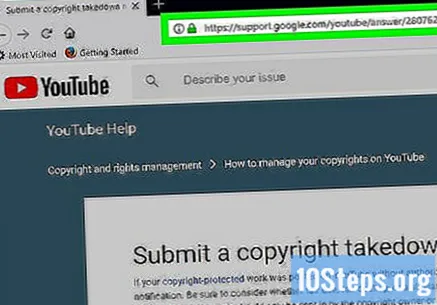
क्लिक करें SUBMIT A COPYRIGHT CLAIM. बटन नीला है और पृष्ठ के मध्य में है।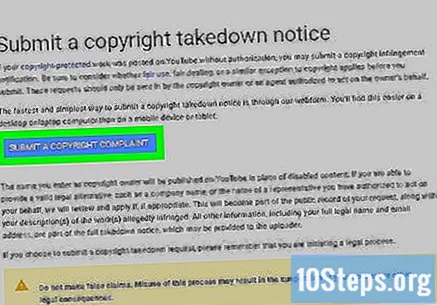
- यदि आप झूठी रिपोर्ट बनाते हैं तो आपका खाता निलंबित कर दिया जाएगा।
- यदि आप अपने YouTube खाते में लॉग इन नहीं हैं, तो जारी रखने के लिए अपना ईमेल और पासवर्ड दर्ज करें।
"कॉपीराइट उल्लंघन" फ़ील्ड की जाँच करें। यह पृष्ठ पर एक विकल्प मेनू में है।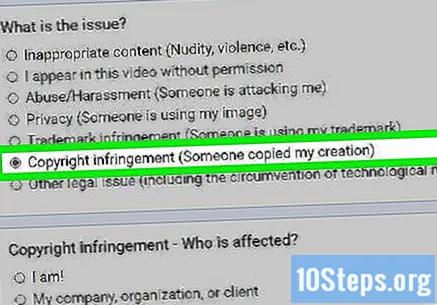
पीड़ित का चयन करें। निम्नलिखित क्षेत्रों में से एक की जाँच करें: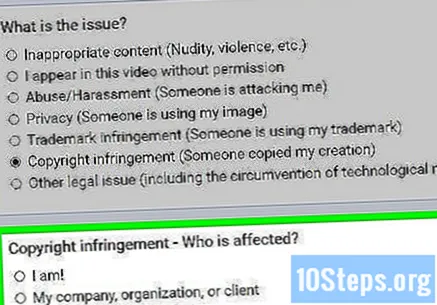
- मैं हूँ!.
- मेरी कंपनी, संगठन या ग्राहक.
प्रपत्र भरिये। कॉपीराइट उल्लंघन की शिकायत दर्ज करने के लिए, आपको अपनी कंपनी की जानकारी प्रदान करनी चाहिए और सभी शर्तों से सहमत होना चाहिए।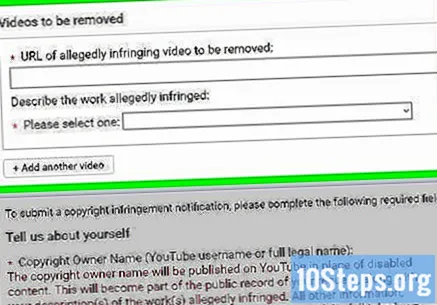
क्लिक करें शिकायत दर्ज करें. बटन नीला है, स्क्रीन के नीचे है और समीक्षा के लिए YouTube पर अपनी शिकायत भेजता है।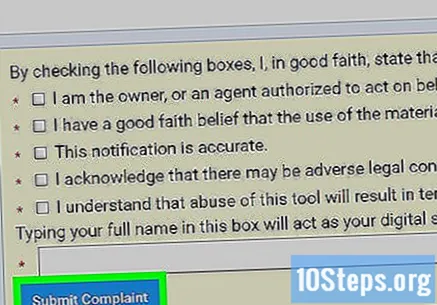
- YouTube की कार्रवाई होने पर भी आपको संभवतः प्रक्रिया की प्रगति के बारे में सूचित नहीं किया जाएगा।
विधि 6 की 7: गोपनीयता शिकायत करना
गोपनीयता शिकायत पृष्ठ खोलें। अपने ब्राउज़र से https://support.google.com/youtube/answer/142443 पर जाएं।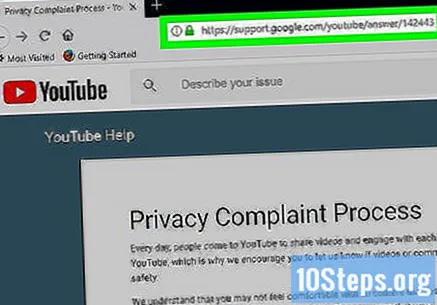
- यदि YouTube पर कोई व्यक्ति आपके बारे में व्यक्तिगत जानकारी पोस्ट करता है, तो इस फ़ॉर्म का उपयोग करें।
- फॉर्म तभी भरें जब आपने उस व्यक्ति से संपर्क किया हो जिसने आपकी निजता पर हमला किया है।
क्लिक करें जारी रखें. विकल्प स्क्रीन के नीचे है।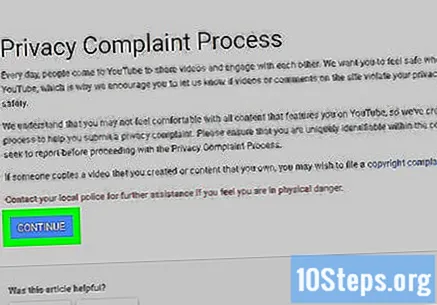
क्लिक करें मैं अभी भी ब्रेक के लिए एक क्लैम भेजना चाहता हूँ. बटन नीला है और पृष्ठ के मध्य में है।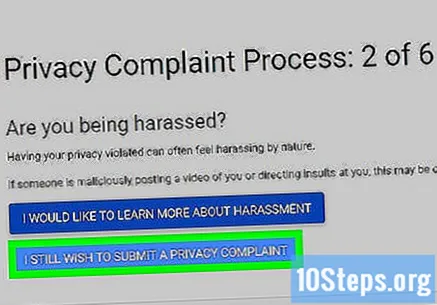
क्लिक करें जारी रखें. बटन "वीडियो अपलोड करने वाले व्यक्ति से संपर्क करें" अनुभाग में है।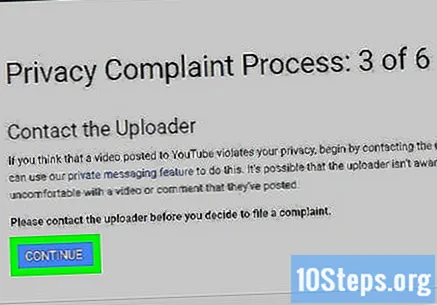
क्लिक करें मुझे कम्यूनिटी गाइड की जरूरत है.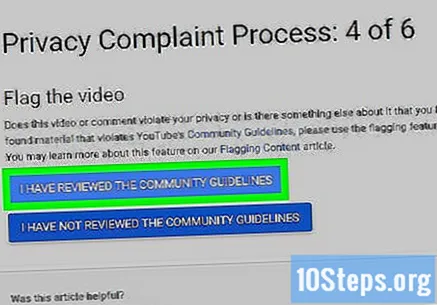
क्लिक करें जारी रखें. इस प्रकार, आप दिखाएंगे कि आप समझते हैं कि झूठी रिपोर्ट बनाने से निलंबन हो सकता है।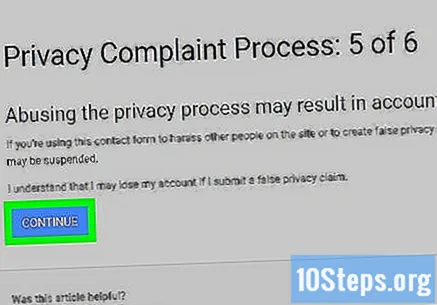
कृपया गोपनीयता उल्लंघन का चयन करें। क्लिक करें आपकी छवि या आपका पूरा नाम या आपका व्यक्तिगत डेटा, गोपनीयता के उल्लंघन के प्रकार पर निर्भर करता है।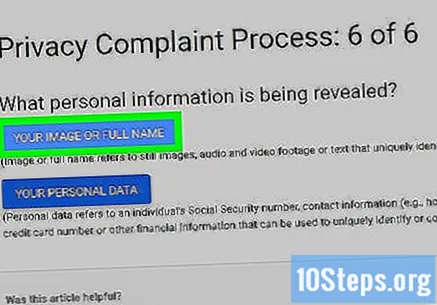
मूल जानकारी दें। निम्नलिखित फ़ील्ड भरें: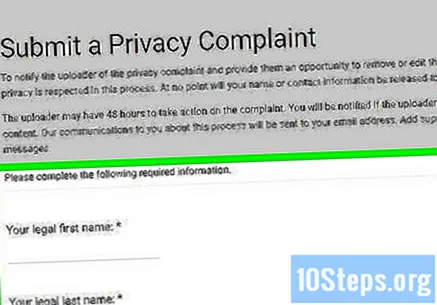
- तुम्हारा नाम: आपका नाम, जैसा कि आपकी आईडी पर दिखाई देता है।
- आपका सरनेम: आपका उपनाम, जैसा कि आपके आरजी पर दिखाई देता है।
- माता-पिता: देश जहां आप रहते हैं।
- ईमेल पता: YouTube पर पहुंचने के लिए आप जिस ईमेल पते का उपयोग करते हैं।
चैनल URL दर्ज करें। "अपनी जानकारी का खुलासा करने वाले चैनल का URL शामिल करें" फ़ील्ड में, अपनी गोपनीयता का उल्लंघन करने वाले चैनल का ईमेल पता दर्ज करें।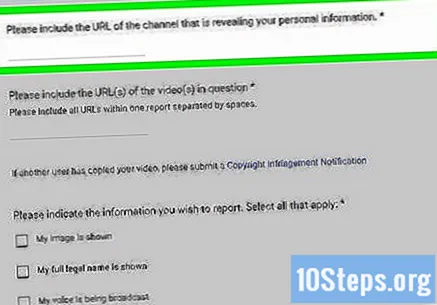
वीडियो URL दर्ज करें। "प्रश्न में वीडियो के URL शामिल करें" फ़ील्ड में, वीडियो (या वीडियो) का ईमेल पता दर्ज करें जो आपकी गोपनीयता का उल्लंघन करता है।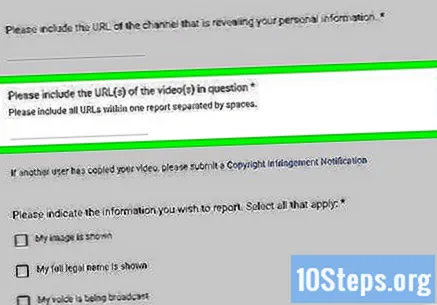
प्रदर्शित जानकारी के प्रकार का चयन करें। "व्यक्तिगत जानकारी प्रकट होती है" अनुभाग में प्रत्येक उपलब्ध विकल्प के बगल में स्थित बॉक्स को चेक करें। फिर, उस फ़ील्ड की जाँच करें जहाँ वह जानकारी अगले भाग में दिखाई देती है।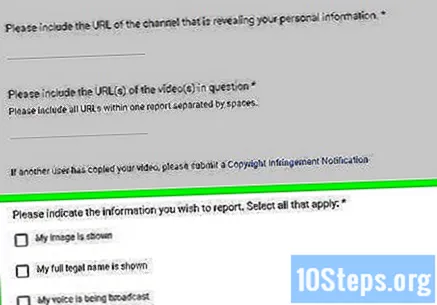
समय जोड़ें। "वीडियो में प्रश्नवाचक सामग्री कहाँ दिखाई देती है?" फ़ील्ड में, वह बिंदु दर्ज करें जिस पर आपकी जानकारी सामने आई है।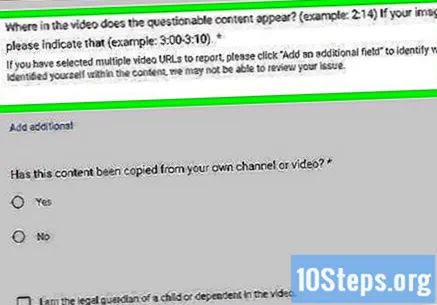
- आपको "यह सामग्री आपके चैनल या वीडियो से कॉपी की गई है?" अनुभाग के नीचे "हां" या "नहीं" को चिह्नित करने का विकल्प भी दिया जा सकता है।
- आप "मैं बच्चे का कानूनी अभिभावक हूं या इस वीडियो में दिखाई देने वाला आश्रित हूं" नामक क्षेत्र देख और देख सकता हूं।
अतिरिक्त जानकारी दर्ज करें। उपयुक्त फ़ील्ड में, ऐसी जानकारी डालें जो वीडियो, चैनल या आपकी जानकारी वाले कंटेंट के संदर्भ को स्पष्ट करने में मदद कर सकती है।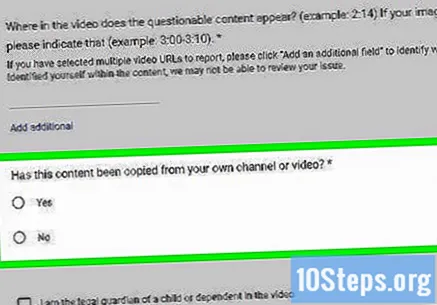
- यह चैनल के पीछे वाले व्यक्ति के साथ अपनी कहानी को सूचीबद्ध करने या अब तक की प्रक्रिया का विवरण देने के लिए एक अच्छी जगह है (स्पष्ट करें कि आपने उन जिम्मेदार लोगों से संपर्क किया है और पूछा है कि आपकी जानकारी को नीचे ले जाया जाए, उदाहरण के लिए)।
"निम्नलिखित कथनों से सहमत" के अंतर्गत फ़ील्ड्स की जाँच करें। वे "मुझे विश्वास है, अच्छे विश्वास में, कि यह सामग्री मेरी गोपनीयता का उल्लंघन करती है और मेरी अनुमति या सहमति के बिना भेजी गई थी" और "मैं घोषणा करता हूं कि इस अधिसूचना में निहित जानकारी सही और सही है"।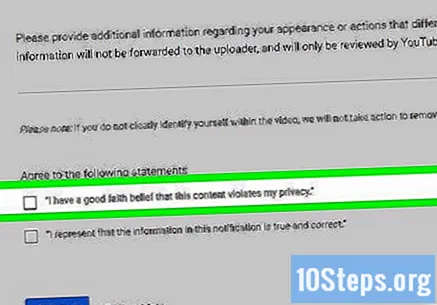
क्षेत्र की जाँच करें "मैं एक रोबोट नहीं हूँ"। विकल्प स्क्रीन के नीचे है।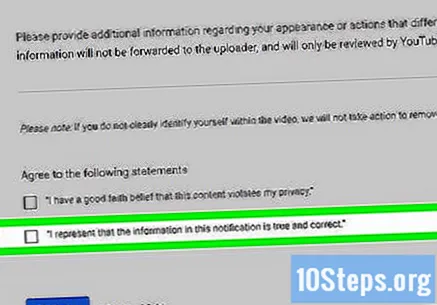
क्लिक करें प्रस्तुत. बटन नीला है, स्क्रीन के नीचे दाईं ओर है और विश्लेषण के लिए अधिसूचना भेजता है। यदि YouTube मानता है कि उसे कुछ करना है, तो सामग्री पोस्ट करने वाले व्यक्ति को इसे नीचे ले जाना होगा (या निलंबित भी किया जा सकता है)।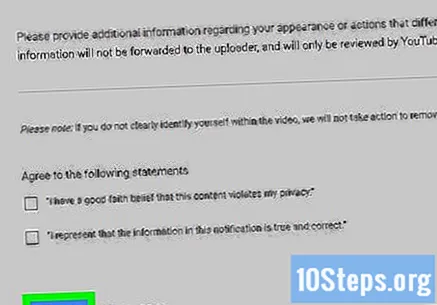
7 की विधि 7: YouTube पर ईमेल भेजना
"हमसे संपर्क करें" पृष्ठ खोलें। अपने ब्राउज़र के माध्यम से https://www.youtube.com/t/contact_us पर पहुँचें।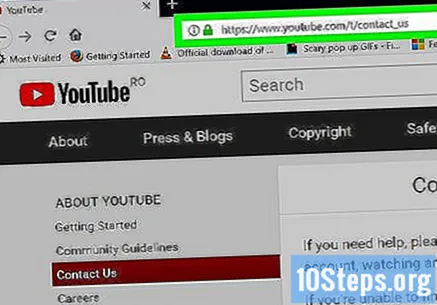
"हमारा पता" अनुभाग तक नीचे स्क्रॉल करें। यह पृष्ठ के निचले भाग के पास है।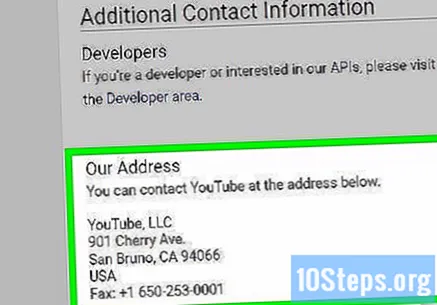
YouTube मुख्यालय पते पर ध्यान दें। आप उसे एक पत्र भेज सकते हैं, हालांकि यह विकल्प उन लोगों के लिए दूसरों की तुलना में अधिक कठिन है जो संयुक्त राज्य में नहीं रहते हैं।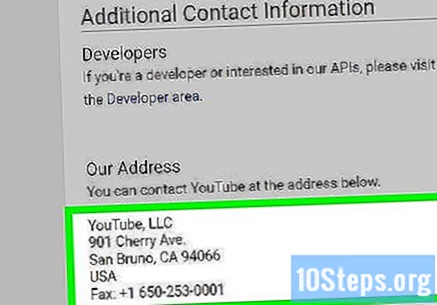
- YouTube पता है
YouTube, LLC | 901 चेरी अवे | सैन ब्रूनो, सीए 94066 | अमेरीका। - आप नंबर पर फैक्स भी भेज सकते हैं +1 (650) 253-0001, हालांकि यह विकल्प आज भी व्यावहारिक रूप से असंभव है (ब्राजील में और भी अधिक)।
- YouTube पता है
एक पत्र लिखो। यह विकल्प उन लोगों के लिए भी व्यवहार्य है जो तारीफ या शिकायत करना चाहते हैं, जब तक कि दस्तावेज़ संक्षिप्त, विनम्र और संक्षिप्त है।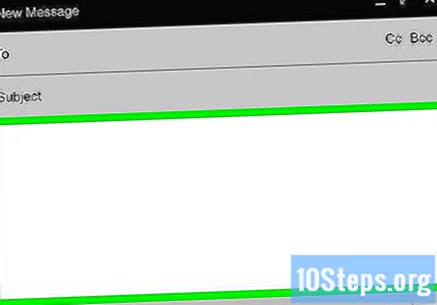
- ध्यान रखें कि YouTube के 1 बिलियन से अधिक सक्रिय उपयोगकर्ता हैं। आपके सुनाई देने की संभावना कम है।
- परोसे जाने की अधिक संभावना होने के लिए एक छोटा पत्र लिखें।
पत्र को YouTube पते पर भेजें। यदि YouTube आपकी समस्या को प्राथमिकता देता है, तो आपको प्रतिक्रिया मिल सकती है। हालाँकि, ऐसा कम ही होता है।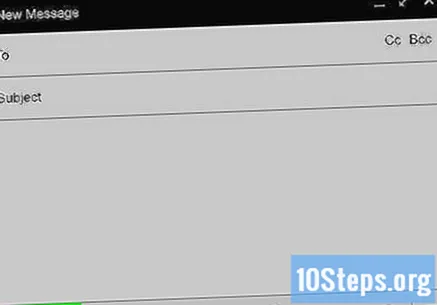
टिप्स
- साइट पर अधिकांश मुद्दों पर मार्गदर्शन के लिए YouTube सहायता केंद्र पृष्ठ (https://support.google.com/youtube/) पर जाएं।
- यदि आप वास्तव में YouTube कर्मचारी से बात करना चाहते हैं, तो +1 650-253-0000 (संयुक्त राज्य अमेरिका) पर "सहायता" नंबर पर कॉल करें - और दबाएं 5 कनेक्ट करने के लिए। टीम केवल सहायता केंद्र तक पहुंच का मार्गदर्शन करेगी, लेकिन आप कम से कम एक मानव से बात करेंगे।
- YouTube टीम सुबह 8 बजे से शाम 5 बजे तक, सोमवार से शुक्रवार (U.S. समय; दोपहर 12 बजे से रात 9 बजे, ब्रासीलिया समय) तक काम करती है।
चेतावनी
- यह लेख YouTube से समर्थित या संबद्ध नहीं है।